Cara memecahkan bermain lagu yang berbeda di musik amazon
Musik Amazon Bagaimana jika lagu yang berbeda diputar?Cara menyelesaikan kesalahan pemutaran

Jika Amazon Music tidak memutar lagu, hal pertama yang perlu diperiksa adalah bahwa koneksi internet Anda berfungsi dengan baik;Pastikan Anda memiliki Wi-Fi atau koneksi data seluler yang baik sehingga Anda dapat memperbaiki situasi pemutaran.Selain itu, jika kesalahan pemutaran disebabkan oleh masalah dengan aplikasi itu sendiri, restart Amazon Music dapat memperbaiki masalah.
Juga, jika kesalahan pemutaran hanya terjadi dengan lagu tertentu, periksa untuk melihat apakah lagu tersebut telah diunduh dengan benar.Jika lagu belum diunduh, kesalahan pemutaran mungkin terjadi.Mengunduh lagu lagi atau memainkannya melalui internet dapat menyelesaikan masalah.
Selain itu, membersihkan cache dan cookie perangkat Anda adalah cara lain untuk menyelesaikan kesalahan pemutaran.Mengatur penyimpanan perangkat dan menghapus data yang tidak perlu dapat membantu aplikasi berjalan dengan lancar.
Jika Anda mengalami kesalahan pemutaran dengan musik Amazon, cobalah metode di atas.Jika masalah tetap ada, kami menyarankan Anda menghubungi dukungan pelanggan Amazon.Staf pendukung mereka yang berpengalaman akan dengan senang hati membantu Anda dan membantu Anda menyelesaikan kesalahan pemutaran.
Cara melewatkan lagu di musik amazon

Jika Anda menikmati musik Amazon dan ingin melompat ke lagu berikutnya, Anda dapat dengan mudah melakukannya dengan mengikuti beberapa langkah sederhana.Pertama, tampilkan layar lagu yang saat ini diputar.Di bagian bawah layar, Anda akan melihat bilah pemutaran untuk lagu tersebut.Di sisi kanan bilah pemutaran ini, ada ikon "berikutnya" untuk maju ke lagu berikutnya.
Ketuk ikon "Next" ini untuk dilewati ke lagu berikutnya.Demikian pula, jika Anda ingin kembali ke lagu sebelumnya, Anda dapat mengetuk ikon "sebelumnya" di sisi kiri bilah pemutaran untuk kembali ke lagu sebelumnya.
Selain itu, jika Anda tidak ingin melewatkan lagu, Anda dapat mengetuk ikon "Loop" di bilah pemutaran di bagian bawah layar lagu yang saat ini diputar untuk memutar lagu berulang kali.Ini memungkinkan Anda untuk menikmati lagu favorit Anda sebanyak yang Anda suka.
Seperti yang Anda lihat, melewatkan lagu menggunakan musik Amazon sangat mudah dan nyaman.Silakan gunakan langkah -langkah di atas untuk menikmati musik favorit Anda tanpa stres.
Langkah -langkah untuk membuat daftar putar di Amazon Music
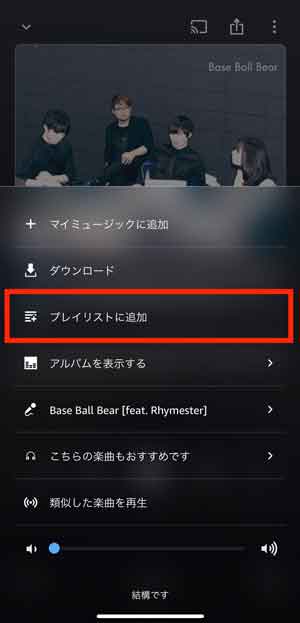
Membuat daftar putar di Amazon Music itu mudah.Pertama, buka aplikasi musik Amazon dan ketuk "Perpustakaan" di bagian bawah layar.Selanjutnya, pilih musik yang ingin Anda buat daftar putar dan ketuk ikon "..." di sebelah lagu.
Pilih "Tambahkan ke Daftar Putar" untuk membuat daftar putar baru atau menambahkan lagu ke daftar putar yang ada.Saat Anda menambahkan ke daftar putar, daftar putar secara otomatis dibuat untuk mengatur dan menyimpan lagu favorit Anda.
Saat membuat daftar putar, penting untuk memberikan judul.Dengan memisahkan daftar putar berdasarkan genre lagu atau suasana hati, Anda dapat dengan mudah menemukan lagu favorit Anda.
Amazon Music juga memungkinkan Anda untuk berbagi daftar putar dengan pengguna lain.Untuk berbagi daftar putar, pilih "Bagikan" di layar daftar putar dan salin tautan berbagi untuk dibagikan dengan pengguna lain.
Langkah -langkah ini akan membantu Anda membuat daftar putar di Amazon Music.Atur lagu favorit Anda dan nikmati pengalaman musik yang menyenangkan kapan saja.
Langkah -langkah untuk mengunduh lagu di musik amazon
Saat menggunakan musik Amazon untuk menikmati musik, ada fitur yang nyaman yang memungkinkan Anda mengunduh lagu untuk kesenangan offline.Prosedur untuk mengunduh lagu sangat sederhana dan Anda dapat dengan mudah mengunduh lagu dengan mengikuti langkah -langkah di bawah ini.
Pertama, buka aplikasi musik Amazon dan pilih lagu favorit Anda.Selanjutnya, ketuk ikon unduhan yang muncul di sebelah lagu.Lagu tersebut kemudian akan diunduh ke perangkat Anda dan dapat diputar secara offline.
Selain lagu, Anda juga dapat mengunduh seluruh album atau daftar putar.Dengan cara yang sama, untuk mengunduh album atau playlist, ketuk ikon unduhan untuk mengunduh lagu.
Dengan memanfaatkan fitur unduhan Amazon Music, Anda dapat menikmati musik favorit Anda sepenuhnya bahkan ketika Anda sedang offline atau di tempat -tempat dengan batasan komunikasi.Kami harap Anda akan memanfaatkan fitur yang nyaman ini dan menikmati pengalaman musik yang hebat kapan saja, di mana saja.
Cara menggunakan fungsi pencarian di musik amazon
Berikut adalah cara menggunakan fungsi pencarian secara efektif di Amazon Music.Pertama, buka aplikasi atau browser web dan masukkan nama lagu, artis, atau album di bilah pencarian.Hasil pencarian akan menampilkan lagu, artis, dan album terkait.
Selain itu, lagu dan album populer dapat ditampilkan di bagian atas hasil pencarian.Menemukan lagu atau artis favorit Anda semudah memasukkan kata kunci dan pencarian.
Amazon Music juga memungkinkan Anda untuk mencari berdasarkan kategori, seperti genre atau usia.Jika Anda tertarik dengan genre musik tertentu, cobalah memilih genre dan pencarian.Anda mungkin menemukan musik favorit Anda.
Untuk memutar lagu dari hasil pencarian, cukup klik tombol putar yang muncul di sebelah judul lagu atau nama artis.Manfaatkan fungsi pencarian dengan baik untuk menemukan musik favorit Anda di Amazon Music.
Setelah Anda menguasai instruksi ini, Anda akan dapat dengan lancar memanfaatkan fungsi pencarian di Amazon Music.Ayo cobalah.
Cara berbagi daftar putar di musik amazon
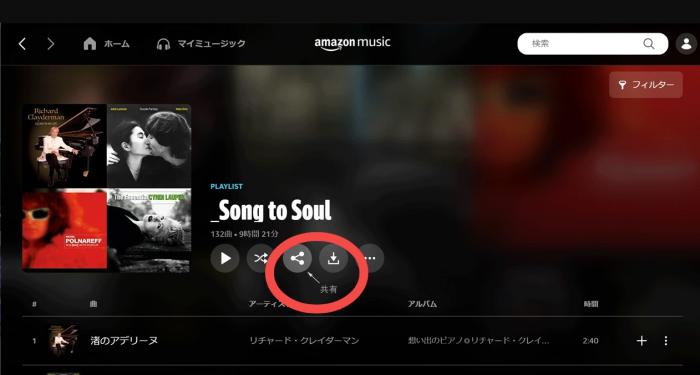
Saat Anda menggunakan musik Amazon, Anda mungkin ingin berbagi daftar putar yang berisi lagu favorit Anda dengan teman dan keluarga.Untungnya, Amazon Music memudahkan untuk berbagi daftar putar.Inilah langkah -langkah yang harus diikuti.
Pertama, buka aplikasi musik Amazon dan pilih daftar putar yang ingin Anda bagikan.Selanjutnya, ketuk tombol "Bagikan" di bagian bawah layar.Anda kemudian akan melihat berbagai opsi berbagi.Misalnya, Anda dapat berbagi langsung dari Facebook, Twitter, atau aplikasi pesan.
Anda juga dapat menyalin tautan dan mengirimkannya melalui email atau situs jejaring sosial.Penerima cukup mengklik tautan dan dapat dengan mudah memainkan daftar putar.
Selain itu, Anda dapat berbagi daftar putar dengan pengguna lain menggunakan fitur berbagi Amazon Music.Anda dapat mengirim daftar putar ke pengguna tertentu atau mengubah pengaturan publik sehingga siapa pun dapat mengaksesnya.
Berbagi daftar putar membuatnya mudah untuk berbagi selera dan kepekaan musik Anda dengan teman dan keluarga;Gunakan fitur berbagi musik Amazon untuk menemukan lebih banyak kesenangan melalui musik.
Cara mengubah pengaturan kualitas suara di musik amazon
Kualitas suara adalah bagian penting dari pengalaman musik Amazon Anda.Dengan mengubah pengaturan kualitas suara dengan tepat, Anda dapat menikmati pengalaman musik yang lebih jelas dan berkualitas lebih tinggi.Di bawah ini adalah instruksi tentang cara mengubah pengaturan kualitas suara di Amazon Music.
Pertama, buka aplikasi musik Amazon.Selanjutnya, ketuk ikon Pengaturan di sudut kanan atas layar.Kemudian, pilih item "Pengaturan Kualitas Suara" untuk pergi ke layar Pengaturan.
Di layar Pengaturan, Anda akan melihat dua opsi: kualitas suara normal dan kualitas suara tinggi.Kualitas normal memberikan kualitas suara yang memadai saat melestarikan penggunaan data.Kualitas tinggi, di sisi lain, memberikan pengalaman musik berkualitas lebih tinggi, tetapi ketahuilah bahwa itu akan menggunakan lebih banyak data.
Pilih antara kualitas suara normal dan tinggi tergantung pada preferensi dan lingkungan operasi Anda.Untuk menyimpan perubahan Anda, ketuk tombol "Simpan" di bagian bawah layar.Setelah pengaturan disimpan, pengaturan kualitas suara yang dipilih akan segera berlaku.
Dengan membuat perubahan yang sesuai pada pengaturan kualitas suara di Amazon Music, Anda dapat menikmati lagu dan album favorit Anda dengan kejelasan dan realisme yang lebih besar.Kami harap Anda akan menemukan pengaturan kualitas suara terbaik dengan merujuk pada langkah -langkah di atas.
Cara mengocok pemutaran lagu di musik amazon
Saat menggunakan musik Amazon, lagu -lagu menyeret sangat mudah.Pertama, buka aplikasi musik Amazon dan pilih daftar putar atau album yang ingin Anda mainkan.Kemudian temukan bilah kontrol pemutaran di bagian bawah layar dan ketuk ikon shuffle.Lagu -lagu di daftar putar kemudian akan diputar secara acak.
Fitur pemutaran shuffle memungkinkan Anda untuk menikmati pengalaman musik baru tanpa harus mendengarkan lagu -lagu dalam urutan yang sama setiap kali.Prosedur yang sama juga dapat digunakan untuk mematikan pemutaran shuffle.
Fitur pemutaran shuffle dari Amazon Music adalah salah satu fitur paling nyaman bagi pengguna.Terutama direkomendasikan bagi mereka yang mencari perubahan kecepatan atau penemuan musik baru.Kami mendorong Anda untuk mencoba pemutaran lagu -lagu favorit Anda dan menjelajahi kemungkinan musik baru.
Pelajari cara mengacak lagu bermain di Amazon Music dan nikmati pengalaman musik yang lebih menyenangkan.
Cara menambahkan lagu tertentu ke favorit Anda di Amazon Music
Saat menggunakan musik Amazon, Anda mungkin ingin menambahkan lagu tertentu ke favorit Anda.Ikuti langkah -langkah ini jika Anda ingin dengan cepat mengakses lagu tertentu atau menambahkannya ke daftar putar favorit Anda.
Pertama, temukan lagu yang ingin Anda tambahkan ke favorit Anda: Buka aplikasi musik Amazon dan cari lagu atau album.Setelah Anda menemukan lagu yang ingin Anda tambahkan ke favorit Anda, pilih.
Di layar tempat lagu diputar, cari ikon hati di sebelah judul lagu.Klik di atasnya dan lagu akan ditambahkan ke favorit Anda.Ikon hati akan berubah merah untuk menunjukkan bahwa lagu tersebut telah ditambahkan ke favorit Anda.
Anda dapat melihat semua lagu favorit Anda dengan memilih "Favorit" dari menu aplikasi Amazon Music.Selain itu, Anda dapat menambahkan lagu ke daftar putar favorit Anda.
Sekarang Anda tahu cara favorit lagu -lagu spesifik di Amazon Music.Tambahkan ke favorit Anda sehingga Anda dapat menikmati musik favorit Anda kapan saja Anda mau.

